苹果手机微信表情包怎么添加
更新时间:2024-01-25 09:37:10来源:兔子手游浏览量:
在现如今的社交网络时代,微信已经成为了人们生活中不可或缺的一部分,而微信表情包作为一种独特的表达方式,更是深受广大用户的喜爱。对于苹果手机用户来说,如何在微信中添加表情包可能是一个让人头疼的问题。本文将为大家详细介绍苹果手机微信表情包的添加步骤,帮助大家轻松解决这一难题。无论是想要丰富自己的聊天内容,还是希望用特殊的表情来传达自己的情感,相信通过本文的指导,大家都能轻松地为自己的微信聊天界面添加各种精彩的表情包。
苹果手机微信表情包添加步骤
方法如下:
1.打开微信,点击好友名称。
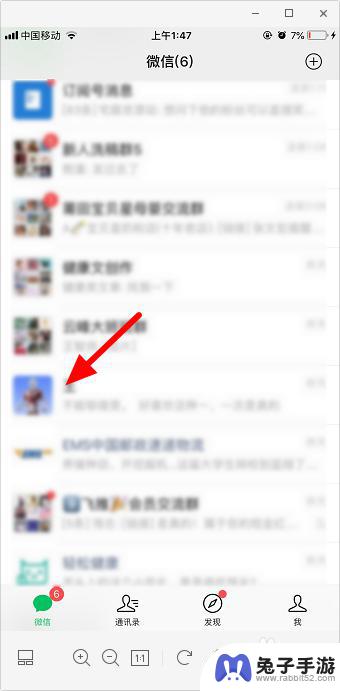
2.进入聊天界面后,点击右下方“表情”标志。

3.点击图中所示的“+”。
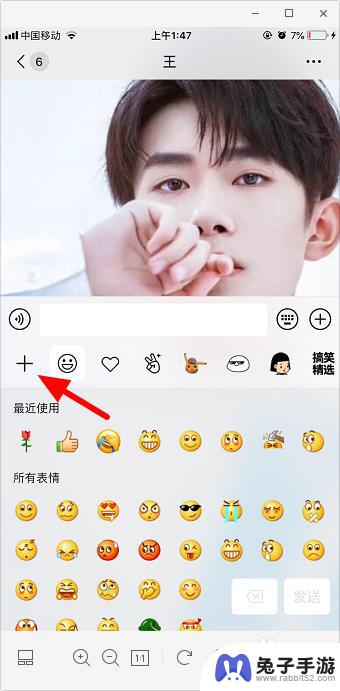
4.看到喜欢的,可以直接点击“添加”。或点击左侧表情包名称进入。
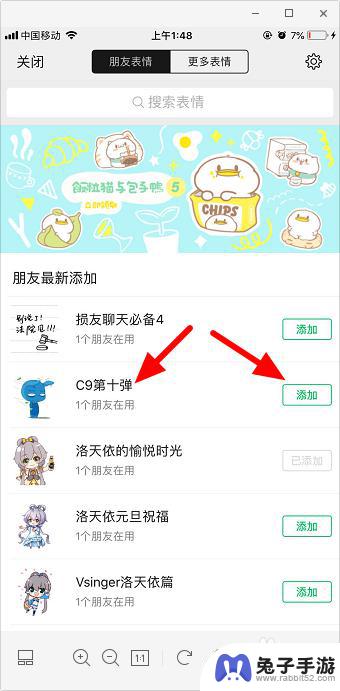
5.查看所有表情包,喜欢的再点击“添加”。
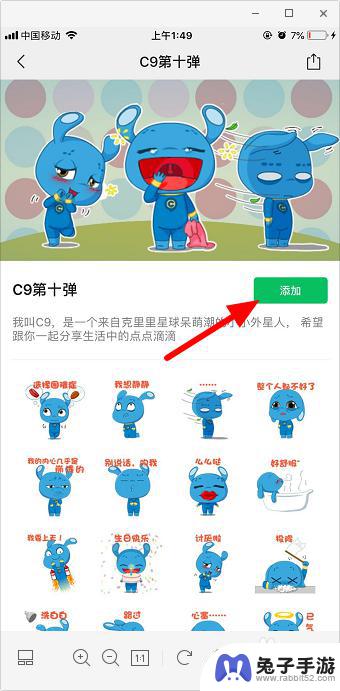
6.也可以点击“更多表情”,进入表情包。
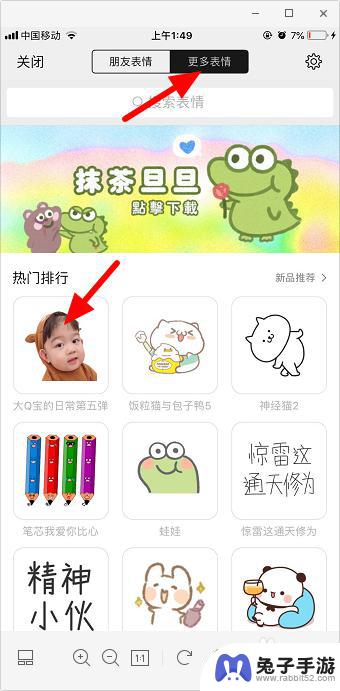
7.点击“添加”即可。
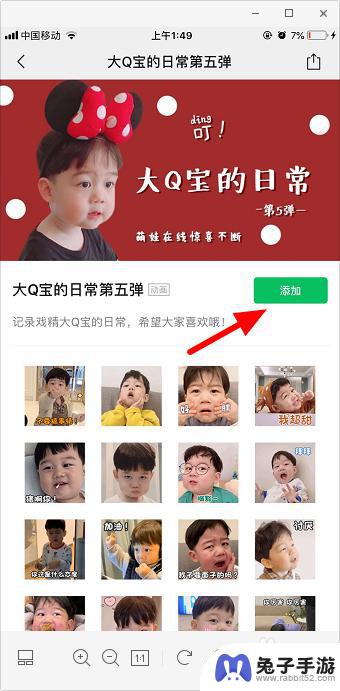
以上是关于如何添加苹果手机微信表情包的全部内容,如果需要的话,您可以按照这些步骤进行操作,希望这对大家有所帮助。
- 上一篇: 苹果x手机抬亮怎么设置
- 下一篇: 手机怎么存短信格式
热门教程
猜您喜欢
最新手机软件
- 1
- 2
- 3
- 4
- 5
- 6
- 7
- 8
- 9
- 10
















